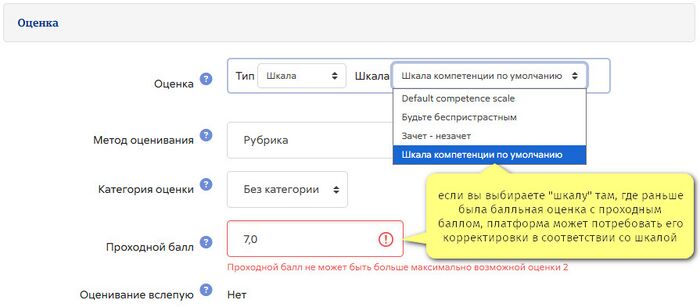Шкалы: различия между версиями
перевод |
|||
| Строка 1: | Строка 1: | ||
{{Grades}}'''Шкалы''' | {{Grades}}'''Шкалы''' — это способ оценки успеваемости учащихся. Администраторы могут создавать стандартные шкалы, которые доступны на сайте, а преподаватели могут создавать собственные шкалы только для своего курса (при желании вы можете использовать [[Grade points|баллы]] или вообще не выставлять оценки). | ||
Шкалы могут использоваться на [[Forums|форумах]], в [[Glossaries|глоссариях]] и в [[Assignments|заданиях]] для [[Grades|оценки]] деятельности студента. | Шкалы могут использоваться на [[Forums|форумах]], в [[Glossaries|глоссариях]] и в [[Assignments|заданиях]] для [[Grades|оценки]] деятельности студента. | ||
| Строка 8: | Строка 8: | ||
=== Создание шкалы курсов === | === Создание шкалы курсов === | ||
*Нажмите кнопку | *Нажмите кнопку «Добавить новую шкалу» в разделе ''Администрирование курса > Оценки > Шкалы.'' | ||
*На следующей странице укажите название вашей шкалы в поле Название, которое позволит идентифицировать ее среди других шкал. | *На следующей странице укажите название вашей шкалы в поле Название, которое позволит идентифицировать ее среди других шкал. | ||
* | *Стандартная шкала ― это шкала, которая может быть применена к каждому курсу в Moodle. Только те, у кого есть права доступа к сайту, например администраторы, могут создать новую стандартную шкалу. Обычный преподаватель может создать шкалу только для своего собственного курса. | ||
[[Файл:Шкала звездочек.jpg|альт=Шкала звездочек|без|мини|800x800пкс|Создание шкалы, где в качестве оценок используются звезды, на уровне платформы.]] | |||
В поле Шкала создайте свою шкалу. Каждый элемент шкалы должен быть разделен запятой. Вы можете использовать любое количество параметров, какое вам потребуется. Вы должны расположить элементы, разделенные запятой, в порядке возрастания их значения. '''Например, шкала A, B, C, D должна быть введена как D,C,B,A.''' | |||
*Напишите подробное описание в поле Описание, чтобы напомнить вам (или другим учителям) о том, как следует использовать шкалу. | *Напишите подробное описание в поле Описание, чтобы напомнить вам (или другим учителям) о том, как следует использовать шкалу. | ||
*Сохраните изменения. | *Сохраните изменения. | ||
| Строка 21: | Строка 20: | ||
==== Единая рейтинговая шкала ==== | ==== Единая рейтинговая шкала ==== | ||
Выбрав только один вариант, вы сможете создать шкалу | Выбрав только один вариант, вы сможете создать шкалу «Нравится», подобную отметкам в социальных сетях, или шкалу «Полезно», подобную той, что на Moodle.org. | ||
[[File:Like28.png|center|thumb|600px]] | [[File:Like28.png|center|thumb|600px]] | ||
==== Создание стандартной шкалы ==== | ==== Создание стандартной шкалы ==== | ||
Администратор может создать стандартную шкалу, которую можно использовать на любом курсе в разделе ''Администрирование | Администратор может создать стандартную шкалу, которую можно использовать на любом курсе в разделе ''Администрирование > Оценки > Шкалы.'' | ||
==== Использование весов ==== | ==== Использование весов ==== | ||
Преподаватель может выбрать шкалу, перейдя на экран редактирования настроек элемента, например [[Assignment|задания]], прокрутив страницу до блока «Оценка», а затем выбрав «Шкала» в раскрывающемся списке «Тип»: | |||
[[ | [[Файл:Оценка Шкала.jpg|альт=выбор шкалы|700x700пкс]] | ||
В выпадающем списке шкал можно выбрать ту, которую планируется использовать. | |||
== Редактирование | == Редактирование шкал == | ||
Если шкала еще не использовалась, в столбце 'Редактировать' вы увидите значок 'Редактировать' и "Удалить'[[Image:scalesedit.png|Editing a scale|100px]] | Если шкала еще не использовалась, в столбце 'Редактировать' вы увидите значок 'Редактировать' и "Удалить'[[Image:scalesedit.png|Editing a scale|100px]] | ||
Версия от 12:19, 13 октября 2025
Шкалы — это способ оценки успеваемости учащихся. Администраторы могут создавать стандартные шкалы, которые доступны на сайте, а преподаватели могут создавать собственные шкалы только для своего курса (при желании вы можете использовать баллы или вообще не выставлять оценки).
Шкалы могут использоваться на форумах, в глоссариях и в заданиях для оценки деятельности студента.
Создание новой шкалы
Новые шкалы могут быть созданы преподавателями с правами редактирования, администраторами или любым пользователем с ролью Управление шкалами.
Создание шкалы курсов
- Нажмите кнопку «Добавить новую шкалу» в разделе Администрирование курса > Оценки > Шкалы.
- На следующей странице укажите название вашей шкалы в поле Название, которое позволит идентифицировать ее среди других шкал.
- Стандартная шкала ― это шкала, которая может быть применена к каждому курсу в Moodle. Только те, у кого есть права доступа к сайту, например администраторы, могут создать новую стандартную шкалу. Обычный преподаватель может создать шкалу только для своего собственного курса.
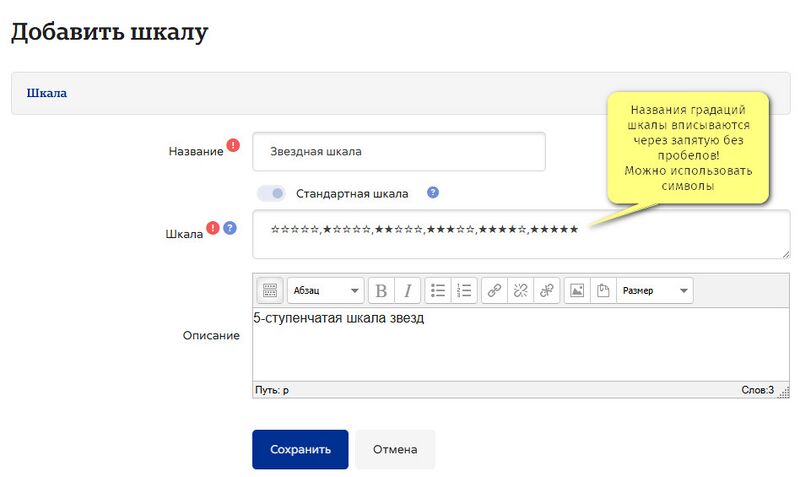
В поле Шкала создайте свою шкалу. Каждый элемент шкалы должен быть разделен запятой. Вы можете использовать любое количество параметров, какое вам потребуется. Вы должны расположить элементы, разделенные запятой, в порядке возрастания их значения. Например, шкала A, B, C, D должна быть введена как D,C,B,A.
- Напишите подробное описание в поле Описание, чтобы напомнить вам (или другим учителям) о том, как следует использовать шкалу.
- Сохраните изменения.
Единая рейтинговая шкала
Выбрав только один вариант, вы сможете создать шкалу «Нравится», подобную отметкам в социальных сетях, или шкалу «Полезно», подобную той, что на Moodle.org.
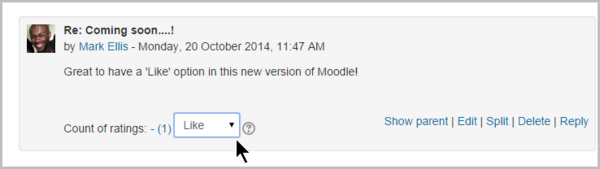
Создание стандартной шкалы
Администратор может создать стандартную шкалу, которую можно использовать на любом курсе в разделе Администрирование > Оценки > Шкалы.
Использование весов
Преподаватель может выбрать шкалу, перейдя на экран редактирования настроек элемента, например задания, прокрутив страницу до блока «Оценка», а затем выбрав «Шкала» в раскрывающемся списке «Тип»:
В выпадающем списке шкал можно выбрать ту, которую планируется использовать.
Редактирование шкал
Если шкала еще не использовалась, в столбце 'Редактировать' вы увидите значок 'Редактировать' и "Удалить'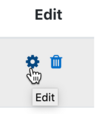
Как только шкала используется для выполнения действия, удалить ее становится невозможно, и вы можете редактировать только название и описание шкалы.
Примеры шкал
- Крутая шкала - Не крутая, Не очень крутая, Довольно крутая, Крутая, Очень крутая, Самая крутая вещь на свете!
- (Оценивается как 0/5 пункта, 1/5 пункта, 2/5 пункта, 3/5 пункта, 4/5 пункта и 5/5 пункта соответственно в любом нормализованном методе агрегирования)
- (Оценивается как 1, 2, 3, 4, 5, и 6 соответственно в методе суммирования)
- Общее представление (шкала положительных отзывов) - Добро пожаловать!, Рад видеть вас здесь!, Отличный пост!
- (Оценивается как 0/2 пункта, 1/2 пункта и 2/2 пункта соответственно в любом нормализованном методе агрегирования)
- (Оценивается как 1, 2 и 3 соответственно в методе суммирования)
- Если вы хотите, чтобы в вашей шкале были два варианта (неполный и полный), введите 'неполный', 'полный' в поле 'шкала'.
- (Оценивается как 0/1 пункта и 1/1 пункта соответственно в любом нормализованном методе агрегирования, таком как средневзвешенное значение, среднее значение, простое средневзвешенное значение и т.д.)
- (Оценивается как 1 и 2 соответственно в методе суммирования)
- Общий Cоциальный Форум (эта шкала работала только до появления функции усреднения) - Пожалуйста, уточните., Я не понимаю., Хммм. Расскажите подробнее., Интересно, Очень круто., Потрясающе!
- (Оценивается как 0/6 балла, 1/6 балла, 2/6 балла, 3/6 балла, 4/6 балла, 5/6 балла и 6/6 балла соответственно в любом нормализованном методе агрегирования)
- (Оценивается как 1, 2, 3, 4, 5, 6, и 7 соответственно в методе суммирования)
- 'Ссылка', пропуск, заслуга, отличие
- (Оценивается как 0/2 пункта, 1/2 пункта и 2/2 пункта соответственно в любом нормализованном методе агрегирования)
- (Оценивается как 1, 2 и 3 соответственно в методе суммирования)
- 'Нерешительный' Провал, Приемлемый, Средний, Отличный
- (Оценивается как 0/3 балла, 1/3 балла, 2/3 балла и 3/3 балла соответственно в любом нормализованном методе агрегирования)
- (Оценивается как 1, 2, 3 и 4 соответственно в методе суммирования)
- 'Звезды' ☆----, ☆☆---, ☆☆☆--, ☆☆☆☆-, ☆☆☆☆☆
- (Оценивается как 0/4 балла, 1/4 балла, 2/4 балла, 3/4 балла и 4/4 балла соответственно в любом нормализованном методе агрегирования)
- (Оценивается как 1, 2, 3, 4 и 5 соответственно в методе суммирования)
Значения, рассчитанные в процентах
Moodle использует последнюю запись для определения количества баллов по шкале для вычисления процентных соотношений. Например, если ваша шкала равна 0,5,6,7,8,9,10, то Moodle будет использовать шкалу от 0 до 6 или 1-7 баллов в зависимости от выбранного вами метода агрегирования.
- При использовании метода нормализованного суммирования 0 станет равным 0/6, 5 станет равным 1/6, 6 станет равным 2/6, 7 станет равным 3/6, 8 станет равным 4/6, 9 станет равным 5/6, а 10 станет равным 6/6 для вычисления оценок соответственно.
- При использовании метода суммирования 0 превратится в 1, 5 - в 2, 6 - в 3, 7 - в 4, 8 - в 5, 9 - в 6, а 10 - в 7..
В любом случае, цифры, которые вы вводите для своей шкалы, НЕ рассчитываются так, как они были введены, система вычисляет количество ненулевых записей, а затем создает шкалу от 0 до общего количества записей (n), значения которых вычисляются как 0/n, 1/n, 2/n, 3/n....
- Совет: Если ваша шкала является нестандартной (не числовой), то поведение Moodle при объединении или усреднении баллов в процентное значение непредсказуемо. Когда важно среднее значение или агрегированный показатель, рекомендуется придерживаться стандартной 100%-ной шкалы для расчета общей оценки.
- Совет: Некоторым сайтам не нравится значение '0' (ноль) в любом нормализованном методе агрегирования.
Возможности масштабирования
Смотрите также
Обсуждения на форуме:
- письмо в зачетной книжке с оценкой предмета
- Создание новой шкалы
- Стандартная буквенная шкала перевернута для получения информации о том, как удалить шкалу
Запись в блоге Мэтта Бери: Внедрение звездных рейтингов в Moodle